CE修改器(Cheat Engine)怎麼設定中文-CE修改器設定中文的方法
php小編魚仔教你如何在CE修改器(Cheat Engine)中設定中文,CE修改器是一款功能強大的遊戲輔助工具,但預設顯示為英文,很多玩家可能不習慣。想要將CE修改器設定為中文顯示,只需要簡單幾步操作就可以實現。接下來就讓我們一起來了解CE修改器設定中文的方法吧!首先,開啟CE修改器軟體,進入選單列中的“Edit”選項,依序選擇“Settings”、“Language”,在Language設定中選擇“Chinese(Simplified)”即可將CE修改器顯示語言設定為中文。
1.開啟解壓縮後的安裝包資料夾,找到「languages」資料夾,雙擊開啟(如圖所示)。
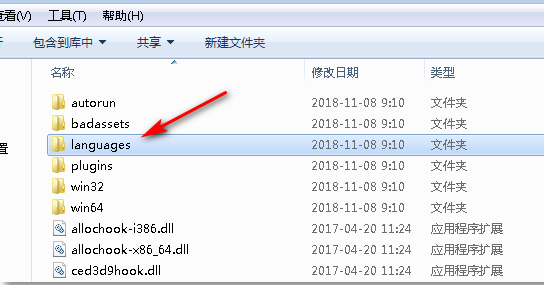
2、選擇「ch_cn」資料夾,用記事本開啟「language.ini」檔案(如圖所示)。
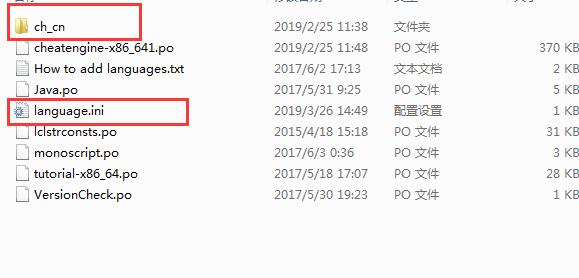
3、將記事本中的最後一行改為“Preferedlanguage=ch_cn”,然後儲存(如圖所示)。
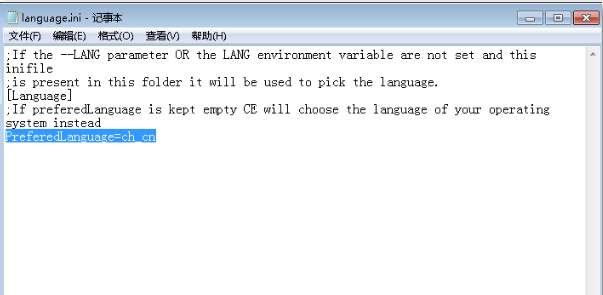
4.之後在打開CE修改器(Cheat Engine)就發現已經修改為中文了(如圖所示)。
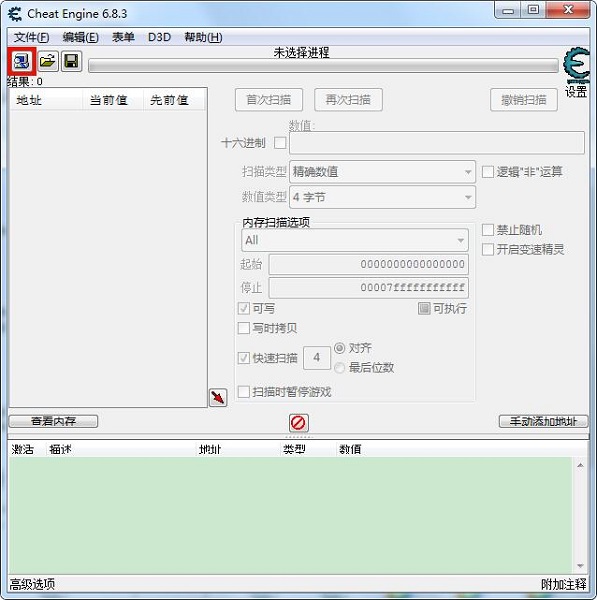
以上是CE修改器(Cheat Engine)怎麼設定中文-CE修改器設定中文的方法的詳細內容。更多資訊請關注PHP中文網其他相關文章!

熱AI工具

Undresser.AI Undress
人工智慧驅動的應用程序,用於創建逼真的裸體照片

AI Clothes Remover
用於從照片中去除衣服的線上人工智慧工具。

Undress AI Tool
免費脫衣圖片

Clothoff.io
AI脫衣器

Video Face Swap
使用我們完全免費的人工智慧換臉工具,輕鬆在任何影片中換臉!

熱門文章

熱工具

記事本++7.3.1
好用且免費的程式碼編輯器

SublimeText3漢化版
中文版,非常好用

禪工作室 13.0.1
強大的PHP整合開發環境

Dreamweaver CS6
視覺化網頁開發工具

SublimeText3 Mac版
神級程式碼編輯軟體(SublimeText3)
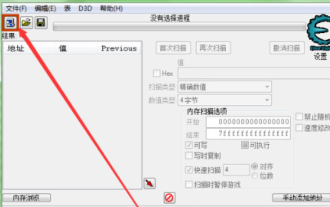 ce修改器使用教程-ce修改器可以修改哪些遊戲
Mar 18, 2024 pm 06:01 PM
ce修改器使用教程-ce修改器可以修改哪些遊戲
Mar 18, 2024 pm 06:01 PM
ce修改器使用教學1、下載以後打開軟體,然後點做左上角的這個圖示打開你玩的遊戲。 2.再點選開啟進程3、找到你的進程點擊開啟。 4.在遊戲裡找到你要修改的這個數值。 5.回到軟體,在這輸入你要修改成的數值,回車確定ce修改器可以修改哪些遊戲資料?1.單機遊戲:如《刺客教條》、《生化危機》等知名單機遊戲。透過CE修改器,玩家可以修改遊戲中的各種數值,如生命值、彈藥量等,以獲得更好的遊戲體驗。 2.網路遊戲:如《魔獸世界》、《英雄聯盟》等大型多人線上角色扮演遊戲(MMORPG)。在這些遊戲中,CE修改器可以
 CE修改器怎麼瀏覽器頁面速度-CE修改器瀏覽器頁面速度的方法
Mar 04, 2024 pm 02:40 PM
CE修改器怎麼瀏覽器頁面速度-CE修改器瀏覽器頁面速度的方法
Mar 04, 2024 pm 02:40 PM
相信在座的用戶都很喜歡使用CE修改器,那麼你們曉得CE修改器怎麼瀏覽器頁面速度嗎?下文小編就為大夥帶來了CE修改器頁面速度的方法,感興趣的用戶快來下文看看吧。打開CE,如果出現一個對話框請點否,那是啟動教程軟體的。啟動後介面。在瀏覽器上搜尋「線上秒錶」先不要打開,點選CE左上角的那個閃爍的電腦。我用的是搜狗瀏覽器,那就先記下所有的搜狗瀏覽器sogouexplorer進程。一共七個。分別是244,109C,1528,D90,A78,176C,75C.然後開啟線上秒錶。點進程列表刷新一下,發現
 CE修改器怎麼修改遊戲人物生命值為無限-CE修改器修改遊戲人物生命值為無限的方法
Mar 05, 2024 pm 12:28 PM
CE修改器怎麼修改遊戲人物生命值為無限-CE修改器修改遊戲人物生命值為無限的方法
Mar 05, 2024 pm 12:28 PM
你們是不是跟小編一樣都在使用CE修改器軟體呢?那麼你們曉得CE修改器怎樣修改遊戲人物生命值為無限嗎?接下來,小編就為大夥帶來了CE修改器修改遊戲人物生命值為無限的方法,有興趣的用戶快來下文看看。 1、解壓縮2、雙擊應用程式安裝3、啟動修改器4、導入腳本5、啟動遊戲(修改生效)
 CE修改器怎麼修改模擬農場19金錢-CE修改器修改模擬農場19金錢的方法
Mar 04, 2024 pm 08:07 PM
CE修改器怎麼修改模擬農場19金錢-CE修改器修改模擬農場19金錢的方法
Mar 04, 2024 pm 08:07 PM
你們是不是也在使用CE修改器軟體,那麼你們知道CE修改器怎樣修改模擬農場19金錢嗎?下面這篇文章就為大夥帶來了CE修改器修改模擬農場19金錢的方法,感興趣的用戶快一同來下文看看吧。先打開遊戲再開啟CE修改器點擊CE修改器左上角的顯示器圖示鎖定模擬農場19CE修改器的搜尋類型切換到「雙浮點」然後輸入目前的金錢數值點「首次掃描」點了首次掃描後可以看到左邊的視窗出現了一些地址這時切換到遊戲並買一點東西(能讓金錢增加或減少就行)遊戲裡的金錢變動了之後你會發現CE修改器裡的地址變成了紅色的,把最接近的地址
 CE修改器如何修改泰拉瑞亞第二例-CE修改器修改泰拉瑞亞第二例的方法
Mar 06, 2024 am 08:46 AM
CE修改器如何修改泰拉瑞亞第二例-CE修改器修改泰拉瑞亞第二例的方法
Mar 06, 2024 am 08:46 AM
想必在座的用戶和小編一樣都喜歡使用CE修改器,那麼你們曉得CE修改器如何修改泰拉瑞亞第二例嗎?下文就是小編為大夥帶來的CE修改器修改泰拉瑞亞第二例的方法,有興趣的用戶快來下文看看。打開我們的ce修改器和泰拉瑞亞並進入存檔,如圖所示:點擊ce修改器左上角的電腦圖示按鈕,然後定位到泰拉瑞亞的進程並打開,操作方法如下圖所示:我們在ce修改器右側的數值掃描框裡輸入你想修改的武器的原傷害,點擊首次掃描,如圖所示:(我掃描的是我手中迷你鯊的傷害6)然後我們來到哥布林工匠那裡,給你要修改傷害的武器重鑄,讓其
 CE修改器(Cheat Engine)怎麼設定中文-CE修改器設定中文的方法
Mar 04, 2024 pm 10:07 PM
CE修改器(Cheat Engine)怎麼設定中文-CE修改器設定中文的方法
Mar 04, 2024 pm 10:07 PM
很多人不知道CE修改器(CheatEngine)怎麼設定中文?今日為你們帶來的文章是CE修改器(CheatEngine)設定中文的方法,還有不清楚小夥伴和小編一起去學習一下吧。 1.開啟解壓縮後的安裝包資料夾,找到「languages」資料夾,雙擊開啟(如圖所示)。 2、選擇「ch_cn」資料夾,用記事本開啟「language.ini」檔案(如圖所示)。 3、將記事本中的最後一行改為“Preferedlanguage=ch_cn”,然後儲存(如圖所示)。 4.之後在打開CE修改器(CheatEngine)
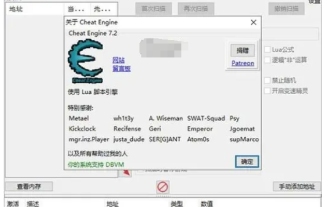 ce修改器使用教學? -ce修改器怎麼改數值?
Mar 18, 2024 pm 12:52 PM
ce修改器使用教學? -ce修改器怎麼改數值?
Mar 18, 2024 pm 12:52 PM
CE修改器是一款非常實用的遊戲修改工具,它可以幫助玩家在遊戲中修改一些數值,例如金錢、經驗等等,讓遊戲更容易或更有趣。 CE(CheatEngine)是一個非常受歡迎的遊戲輔助工具,今天就讓小編給大家解答一下ce修改器使用教學? ce修改器怎麼改數值吧!一、ce修改器使用教學首先,下載安裝CE修改器。下載完成後,解壓縮到任意目錄即可。第二步開隱藏,隱藏CE修改器第三步接著進入您玩的遊戲,進遊戲後打開CE的最左上邊的小電腦,如下圖所示:二、如何修改ce修改器數值CE修改器是一款非常好用的開源
 CE修改器(Cheat Engine)怎麼修改遊戲數值-CE修改器修改遊戲數值的方法
Mar 05, 2024 pm 03:25 PM
CE修改器(Cheat Engine)怎麼修改遊戲數值-CE修改器修改遊戲數值的方法
Mar 05, 2024 pm 03:25 PM
小夥伴們知道CE修改器(CheatEngine)怎麼修改遊戲數值嗎?今天小編就來講解CE修改器(CheatEngine)修改遊戲數值的方法,有興趣的快跟小編一起來看看吧,希望能夠幫助到大家。第一步:先打開CE修改器,再打開植物大戰殭屍。第二步:把植物大戰殭屍附加到CE修改器上。第三步:開始遊戲接著用CE修改器找出初始的陽光數值(在編輯框裡輸入50)。第四步:點選CE修改器上的「首次掃描」(點選首次掃描後會變成新的掃描)。第五步:首次掃描後變成新的掃描時,左邊的窗口出現了很多的地址,這時種一顆植






